இந்த வழிகாட்டியில் நாம் பின்வருவனவற்றைப் பற்றி விவாதிப்போம்:
- வேர்ட் ஆவணத்தில் வெற்றுப் பக்கத்தை எவ்வாறு செருகுவது
- வேர்ட் டாகுமெண்ட்டின் முடிவில் உள்ள தேவையற்ற வெற்றுப் பக்கங்களை நீக்குவது எப்படி
- வேர்ட் ஆவணத்தின் முடிவில் நீக்கப்பட்ட வெற்றுப் பக்கங்களை எவ்வாறு மீட்டெடுப்பது
- பாட்டம் லைன்
வேர்ட் ஆவணத்தில் வெற்றுப் பக்கத்தை எவ்வாறு செருகுவது
வேர்ட் டாகுமெண்ட்டில் எங்கும் வெற்றுப் பக்கத்தைச் செருக விரும்பினால், ஆவணத்தில் ஒரு பக்கத்தைச் செருக வேண்டிய இடத்தில் கிளிக் செய்யவும். செருகு உங்கள் வேர்ட் ஆவணத்தின் ரிப்பனில் அமைந்துள்ள விருப்பத்தை தேர்வு செய்யவும் பக்கங்கள் மற்றும் கிளிக் செய்யவும் வெற்று பக்கம் :
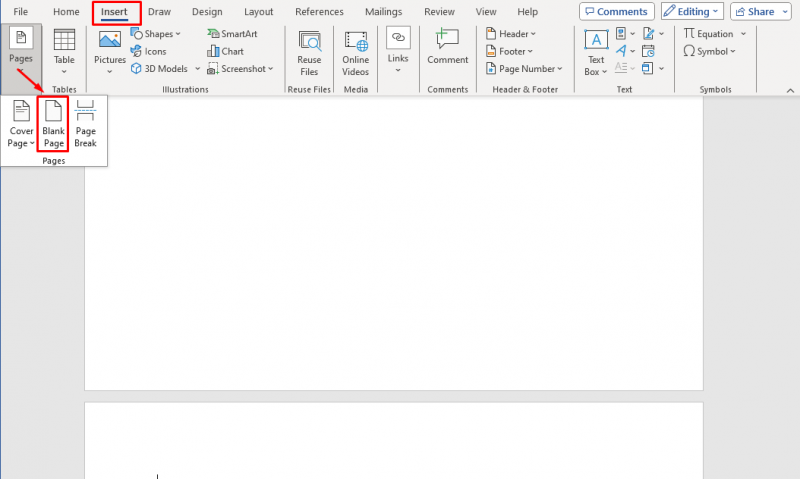
வேர்ட் ஆவணத்தில் நீங்கள் தேர்ந்தெடுத்த இடத்தில் வெற்றுப் பக்கம் செருகப்படும்
வேர்ட் டாகுமெண்ட்டின் முடிவில் உள்ள தேவையற்ற வெற்றுப் பக்கத்தை எப்படி நீக்குவது
மைக்ரோசாஃப்ட் வேர்டில், ஒரு ஆவணத்தின் முடிவில் ஒரு வெற்றுப் பக்கத்தை வைத்திருப்பதன் சிக்கலை நீங்கள் சந்தித்திருக்கலாம், அதை நீக்க முடியாது. வேர்ட் ஆவணத்தின் முடிவில் தேவையற்ற வெற்றுப் பக்கங்களை நீக்க பல்வேறு வழிகள் உள்ளன. தேவையற்ற வெற்றுப் பக்கங்களை நீக்குவதற்கான ஐந்து வெவ்வேறு அணுகுமுறைகளை கீழே பட்டியலிட்டுள்ளோம்:
- டெலிட் கீ/ பேக்ஸ்பேஸ் கீயைப் பயன்படுத்தி தேவையற்ற பக்கத்தை நீக்கவும்
- Find/Replace கருவியைப் பயன்படுத்தி தேவையற்ற பக்கத்தை நீக்கவும்
- வழிசெலுத்தல் பலகத்தைப் பயன்படுத்தி தேவையற்ற பக்கத்தை நீக்கவும்
- ஒரு ஆவணத்தை PDF ஆக மாற்றவும்
- பக்க முறிவை நீக்குவதன் மூலம் வேர்ட் ஆவணத்தின் முடிவில் உள்ள பக்கத்தை நீக்கவும்
- வெற்றுப் பக்கத்தை நீக்க தனிப்பயன் இடைவெளியைப் பயன்படுத்தவும்
1: டெலிட் கீ/ பேக்ஸ்பேஸ் கீயைப் பயன்படுத்தி தேவையற்ற பக்கத்தை நீக்கவும்
வெற்று பக்கங்கள் ஏற்படுவதற்கான பொதுவான காரணம் பத்தி குறிப்பான்கள் ஆகும். அச்சகம் Ctrl + Shift + 8 இந்த ஐகானைக் காட்ட (¶) , என அறியப்படுகிறது பத்தி குறிப்பான் , மற்றும் ஒவ்வொரு பத்தியின் முடிவிலும் நீங்கள் ஸ்பேஸ் அல்லது என்டர் விசையை அழுத்தும் போது வெற்று வரியாக தோன்றும். தேவையற்ற வெற்றுப் பக்கங்களை அகற்ற, சுட்டியைப் பயன்படுத்தி இந்தப் பத்தி மார்க்கரைத் தேர்ந்தெடுத்து அழுத்தவும் நீக்கு விசை பக்கம் அகற்றப்படும் வரை:
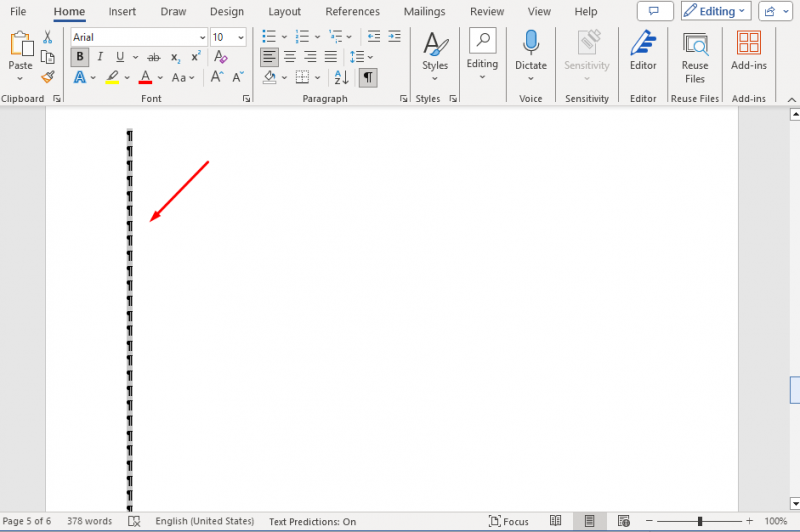
தேவையற்ற பக்கத்தை நீக்க மற்றொரு வழி பின்வெளி முக்கிய ஒவ்வொன்றாக. பக்கத்தின் அடிப்பகுதியை நோக்கிச் சென்று உங்கள் என்பதை அழுத்தவும் பின்வெளி முந்தைய பக்கத்தின் அடிப்பகுதியை அடையும் வரை விசை. அழுத்தவும் Ctrl + Shift + 8 பத்தி குறிப்பான்களை மறைக்க.
2: Find/Replace Toolஐப் பயன்படுத்தி தேவையற்ற பக்கத்தை நீக்கவும்
இதைப் பயன்படுத்தி தேவையற்ற பக்கத்தையும் நீக்கலாம் கருவியைக் கண்டுபிடி/மாற்று ; இந்த கருவி உங்கள் ஆவணங்களின் பக்கங்களை எளிதாக செல்ல அனுமதிக்கிறது. இந்தக் கருவியைப் பயன்படுத்தி பக்கத்தை நீக்க, கீழே எழுதப்பட்ட வழிகாட்டுதல்களைப் பின்பற்றவும்:
படி 1: Word ஆவணத்தைத் திறந்து, நீங்கள் நீக்க விரும்பும் பக்கத்தில் கிளிக் செய்து, அழுத்தவும் கட்டளை + ஜி MacOS இல், மற்றும் Ctrl + G கண்டுபிடி/மாற்று கருவியைத் திறக்க:
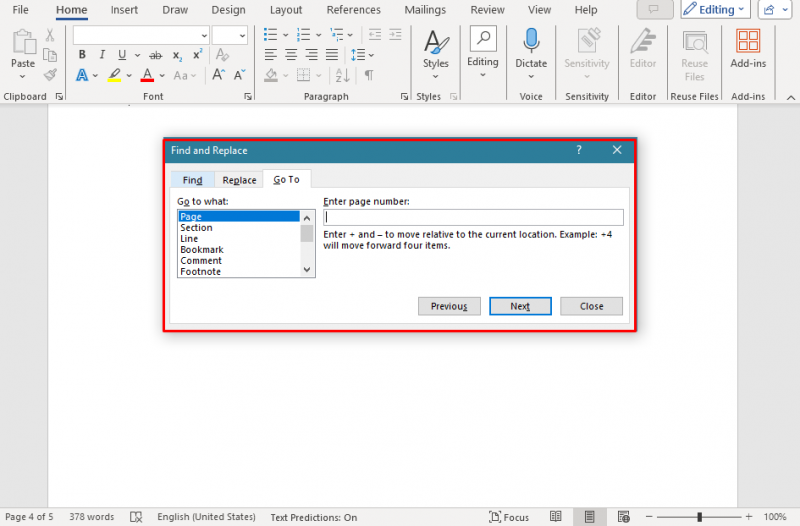
படி 2: என்ற உரையாடல் பெட்டி தோன்றும் எதற்குச் செல்லவும் பிரிவு தேர்வு பக்கம் :
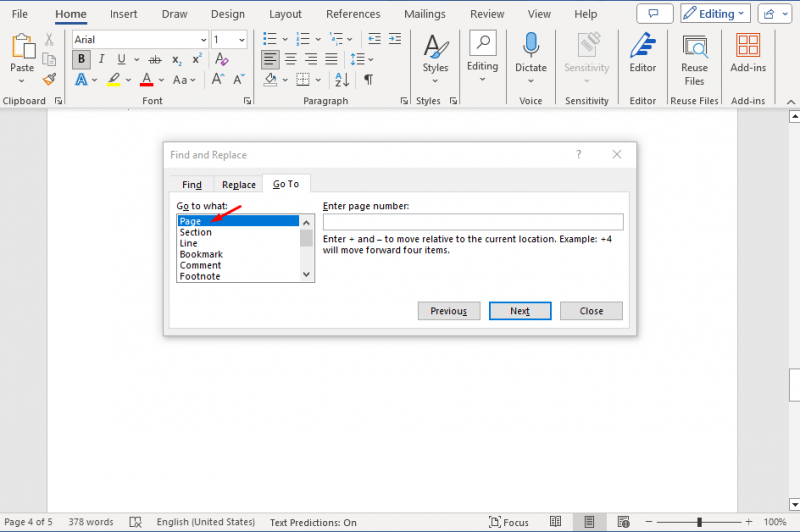
படி 3: அடுத்து, பெட்டியில் பக்க எண்ணை உள்ளிடவும், மற்றும் அடித்தது உள்ளிடவும் :
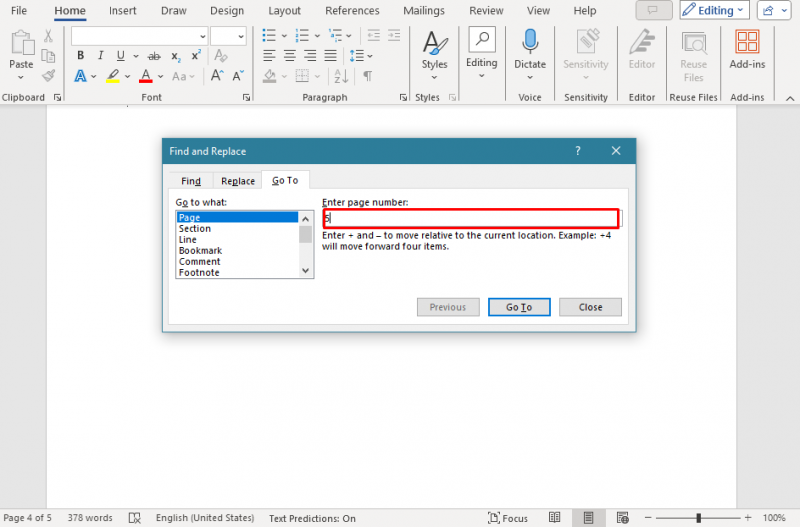
படி 4: பக்கத்தின் உள்ளடக்கம் தேர்ந்தெடுக்கப்பட்டதைச் சரிபார்த்து, தேர்ந்தெடுக்கவும் நெருக்கமான :
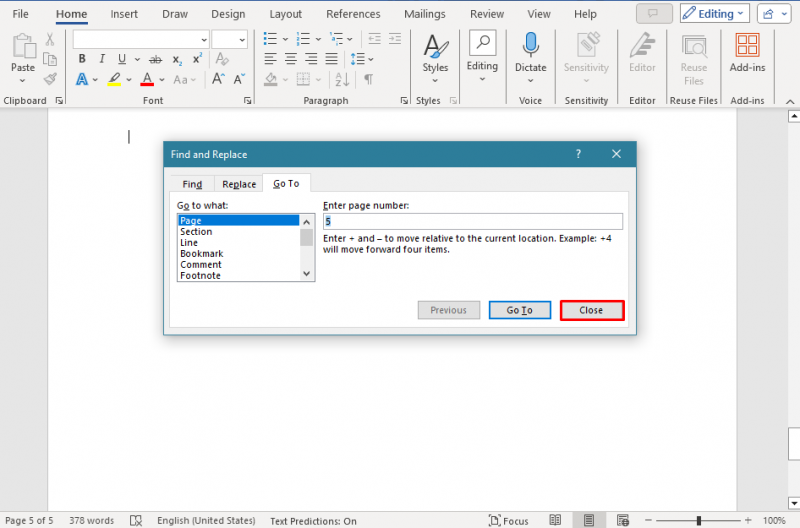
படி 5: அழுத்தவும் நீக்கு விசை உங்கள் விசைப்பலகையில் தேவையற்ற வெற்றுப் பக்கத்தை அகற்றவும். பக்கம் நீக்கப்பட்டதும், இடது மூலையில் உள்ள ஆவணத்தில் புதுப்பிக்கப்பட்ட பக்கங்களின் எண்ணிக்கையைக் காணலாம்:
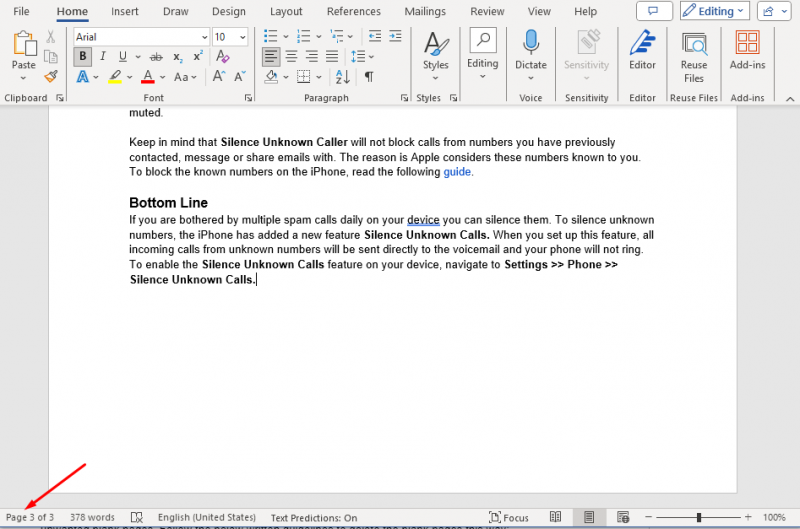
3: நேவிகேஷன் பேனைப் பயன்படுத்தி தேவையற்ற பக்கத்தை நீக்கவும்
தி வழிசெலுத்தல் பலகம் மைக்ரோசாஃப்ட் வேர்டின் பார்வை தாவலின் கீழ் அமைந்துள்ளது. தேவையற்ற வெற்றுப் பக்கங்களை நீக்குவதற்கான மற்றொரு அணுகுமுறை இது. கிளிக் செய்யவும் பக்கங்களின் எண்ணிக்கை திறக்க ஆவணத்தின் முடிவில் அமைந்துள்ளது வழிசெலுத்தல் பலகம் அல்லது வழிசெலுத்தல் பலகத்தில் இருந்து வெற்றுப் பக்கங்களை நீக்க கீழே எழுதப்பட்ட வழிகாட்டுதல்களைப் பின்பற்றலாம்:
படி 1: கிளிக் செய்வதன் மூலம் வழிசெலுத்தல் பலகத்தை அணுகலாம் தாவலைக் காண்க ரிப்பனில் இருந்து:
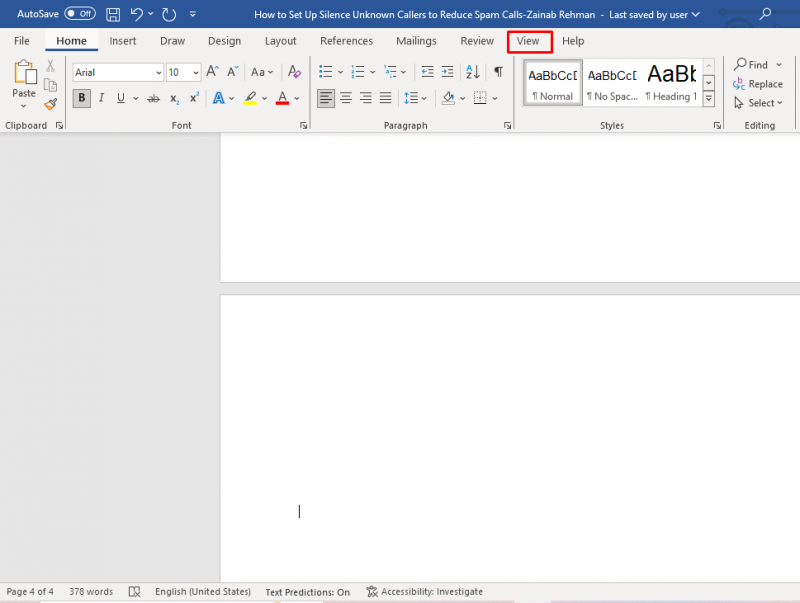
படி 2: அடுத்து, சரிபார்க்கவும் வழிசெலுத்தல் பலகம் அதை திறக்க:
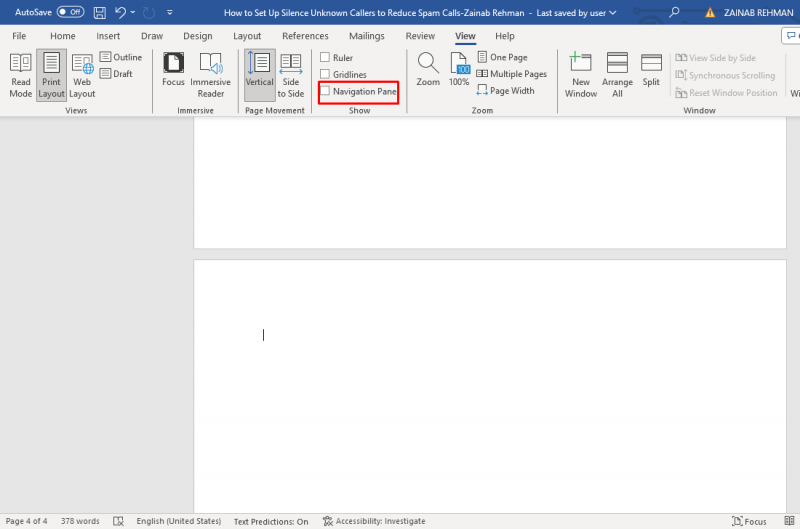
படி 3: பக்கங்கள் உங்கள் திரையின் இடது பக்கத்தில் தோன்றும், வெற்றுப் பக்கத்தில் கிளிக் செய்து தட்டவும் நீக்கு விசை தேவையற்ற வெற்றுப் பக்கத்தை அகற்ற:
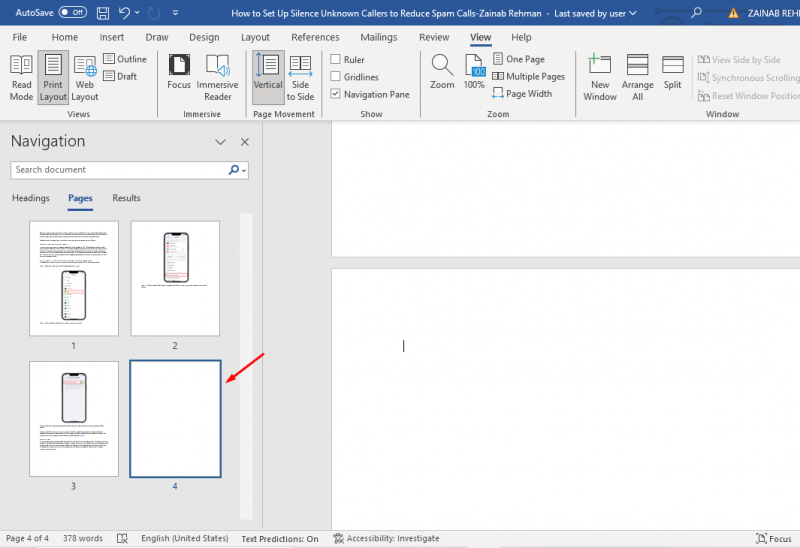
4: ஒரு ஆவணத்தை PDF ஆக மாற்றவும்
வேர்ட் ஆவணத்தில் உள்ள வெற்றுப் பக்கங்களை PDF ஆக மாற்றுவதன் மூலம் நீக்கலாம். ஆவணத்தை மாற்ற, பின்வரும் எளிதான வழிகாட்டுதல்களைப் பின்பற்ற வேண்டும்:
படி 1: கிளிக் செய்யவும் கோப்பு ஆவணத்தின் மேலே உள்ளது:
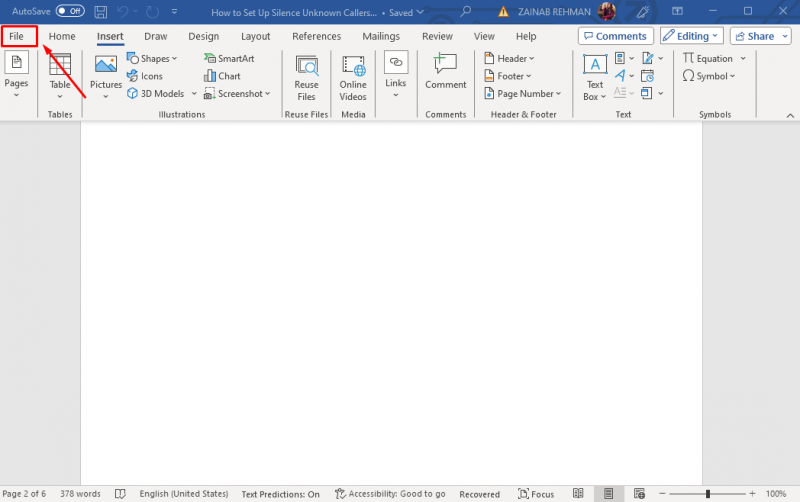
படி 2: தேர்வு செய்யவும் என சேமி விருப்பங்களிலிருந்து:
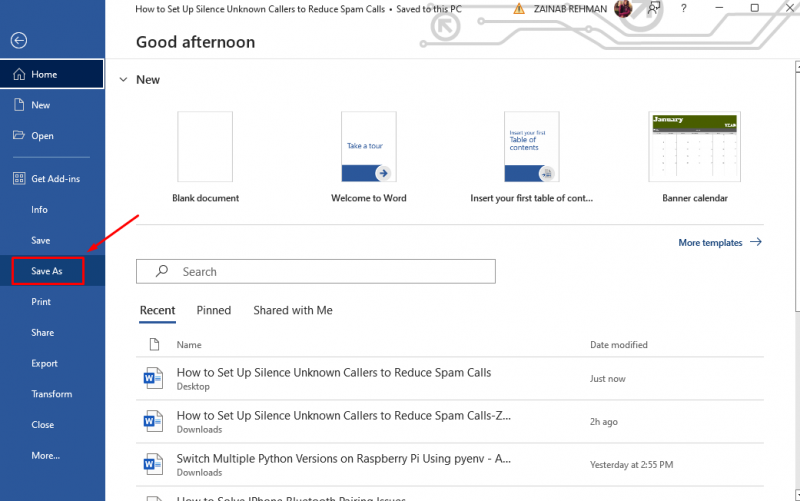
படி 3: கோப்பைச் சேமிப்பதற்கான இலக்கைத் தேர்வுசெய்து, தேர்ந்தெடுக்கவும் PDF அதற்காக வகையாக சேமிக்கவும் :
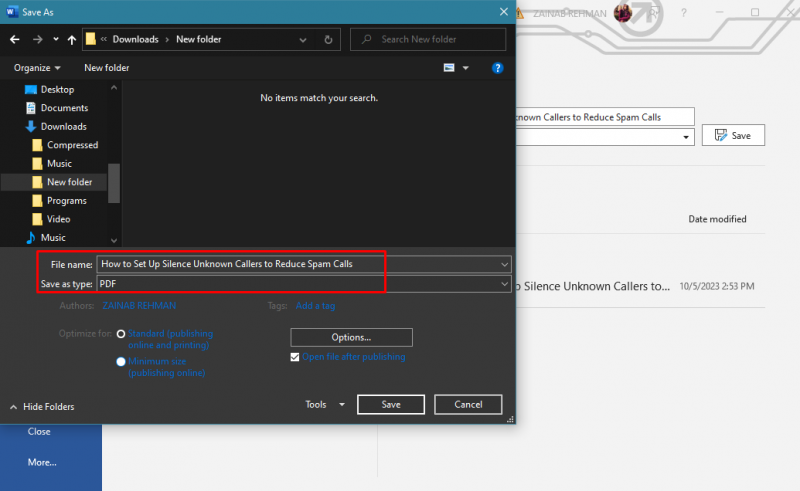
படி 4: அடுத்து, கிளிக் செய்யவும் விருப்பங்கள் கோப்பைச் சேமிப்பதற்கு முன் விருப்பங்களைத் தனிப்பயனாக்க:
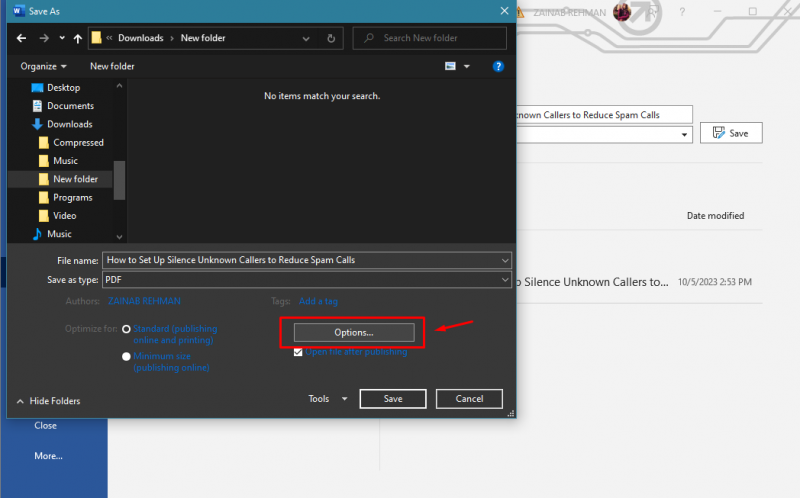
படி 5: கீழ் பக்க வரம்பு பக்கங்களின் எண்ணிக்கையைத் தேர்ந்தெடுத்து, அவற்றை அகற்ற வெற்றுப் பக்கங்களை விலக்கவும்:

தேர்ந்தெடுக்கப்பட்ட பக்கங்களின் எண்ணிக்கையில் மட்டுமே கோப்பு PDF கோப்பாக சேமிக்கப்படும்.
5: பேஜ் பிரேக்கை நீக்குவதன் மூலம் வேர்ட் டாகுமெண்ட்டின் முடிவில் உள்ள பக்கத்தை நீக்கவும்
கடைசிப் பக்கத்தில் பக்க முறிவு இருந்தால், பக்க முறிவின் இறுதி விளிம்பில் இருமுறை கிளிக் செய்து, தேவையற்ற பக்கத்தை அகற்ற நீக்கு விசையை அழுத்துவதன் மூலம் அதை நீக்கலாம்:
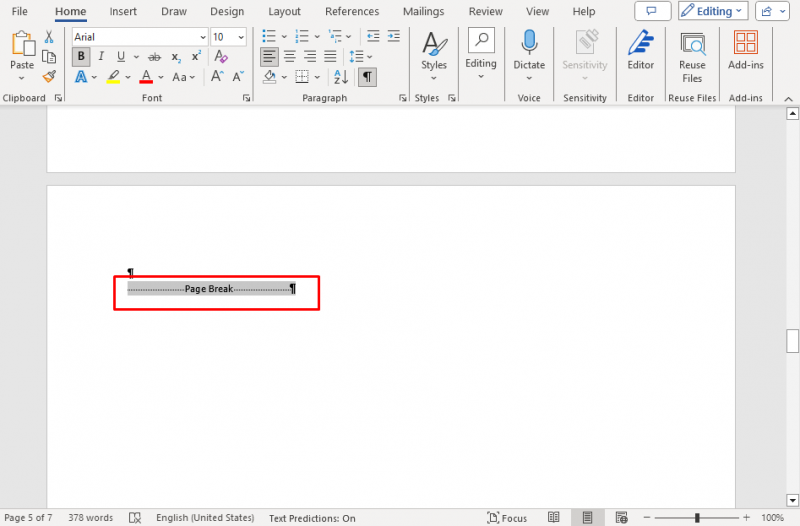
6: வெற்றுப் பக்கத்தை நீக்க தனிப்பயன் இடைவெளியைப் பயன்படுத்தவும்
ஆவணத்தின் முடிவில் அட்டவணையைச் செருகியிருந்தால், வேர்ட் தானாகவே பத்தியைச் சேர்க்கும், அதன் விளைவாக வெற்றுப் பக்கமாக இருக்கும். இந்தப் பத்தியை நீங்கள் நீக்க முடியாது, ஆனால் குறியீட்டு இடைவெளியை மாற்றுவது புதிய வெற்றுப் பக்கத்தை உருவாக்காது. அட்டவணையை அழுத்திய பின் பக்கத்தை அகற்றவும் Ctrl + Shift + 8 பத்தி குறிப்பான்களைக் காண்பிக்க மற்றும் அவற்றைத் தேர்ந்தெடுக்கவும். குறிப்பான்களின் எழுத்துரு அளவை மாற்றவும் 1 அவற்றை கூடுதல் சிறியதாக மாற்றவும்.
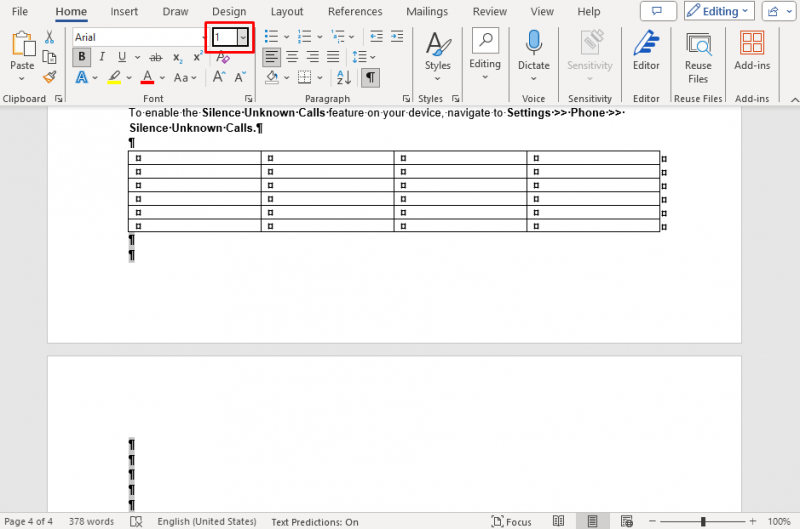
உள்தள்ளல் மற்றும் இடைவெளியை மாற்றுவதன் மூலம் வெற்றுப் பக்கத்தையும் நீக்கலாம்; இதைச் செய்ய, இந்த படிகளைப் பின்பற்றவும்:
படி 1: கிளிக் செய்யவும் வரி மற்றும் பத்தி இடைவெளி முகப்பு தாவலின் கீழ் ஐகான்:
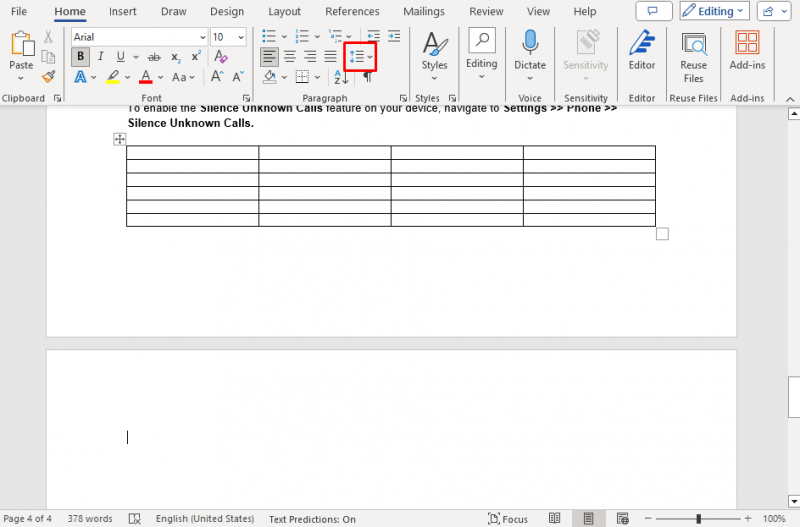
படி 2: அடுத்து, தேர்வு செய்யவும் வரி இடைவெளி விருப்பங்கள் :
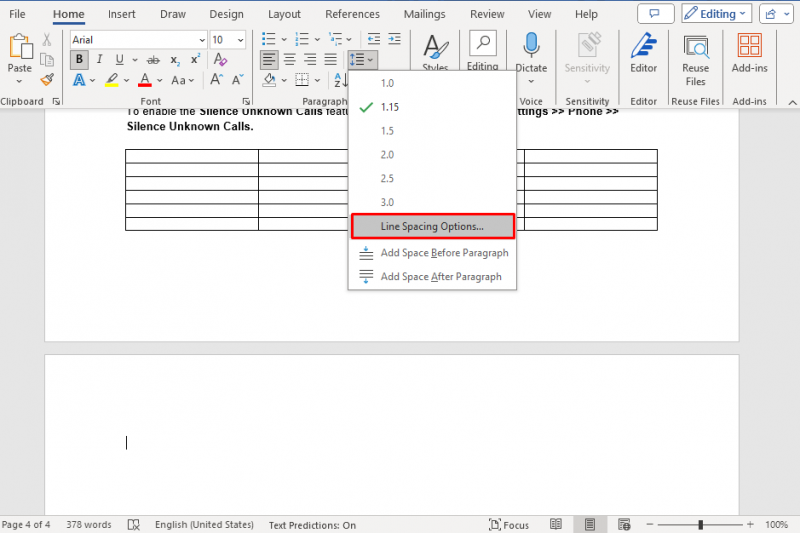
படி 3: கீழ் இடைவெளி , 0 ஐ தேர்வு செய்யவும் முன் மற்றும் பின் மற்றும் கிளிக் செய்யவும் சரி :
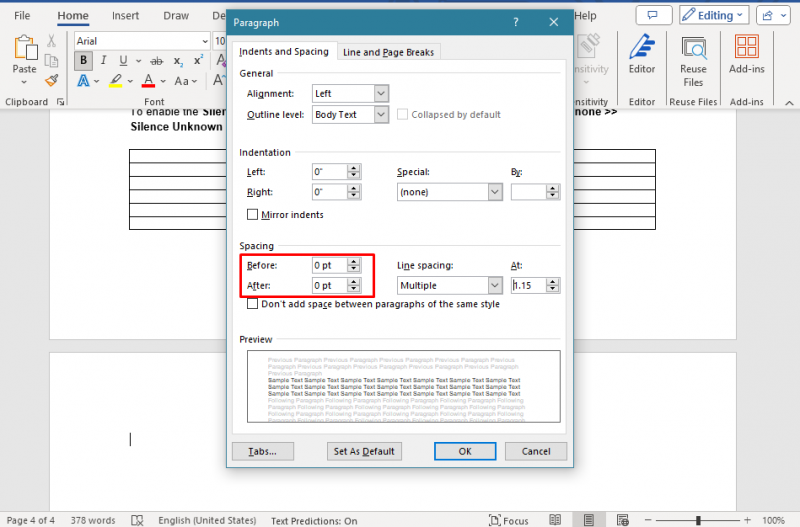
நீங்கள் அடித்தவுடன் சரி பட்டன், அட்டவணைக்குப் பிறகு பத்தி மதிப்பெண்கள் அகற்றப்படும்.
வேர்ட் ஆவணத்தின் முடிவில் நீக்கப்பட்ட வெற்றுப் பக்கங்களை எவ்வாறு மீட்டெடுப்பது
உங்கள் மீது விண்டோஸ் லேப்டாப் அழுத்தவும் Ctrl + Z வேர்ட் ஆவணத்தின் நீக்கப்பட்ட வெற்றுப் பக்கத்தை மீட்டெடுக்க. நீங்கள் மேக்புக்கைப் பயன்படுத்துகிறீர்கள் என்றால் அழுத்தவும் கட்டளை + Z வேர்ட் ஆவணத்தை மூடுவதற்கு முன் நீக்கப்பட்ட வெற்றுப் பக்கங்களை மீட்டெடுக்க. ஆவணத்தை மூடினால், நீக்கப்பட்ட பக்கங்களை மீட்டெடுக்க முடியாது.
பாட்டம் லைன்
நீங்கள் மைக்ரோசாஃப்ட் வேர்டைப் பயன்படுத்துகிறீர்கள் என்றால், ஆவணத்தின் முடிவில் அல்லது நடுவில் வெற்றுப் பக்கத்தை வைத்திருப்பதில் சிக்கல் ஏற்படலாம். ஆவணங்களின் முடிவில் இருக்கும் வெற்றுப் பக்கங்களை நீக்குவதற்குப் பயன்படுத்தப்படும் பல அணுகுமுறைகள் உள்ளன. நீக்கு/பின்வெளி விசை , தி கருவியைக் கண்டுபிடி/மாற்று , தி வழிசெலுத்தல் பலகம் , மற்றும் ஒரு ஆவணத்தை PDF ஆக மாற்றுகிறது . இந்த வழிகாட்டியில் குறிப்பிடப்பட்டுள்ள அணுகுமுறைகளைப் பயன்படுத்தி உங்கள் ஆவணத்தை மேலும் தொழில்முறையாகக் காட்டலாம்.